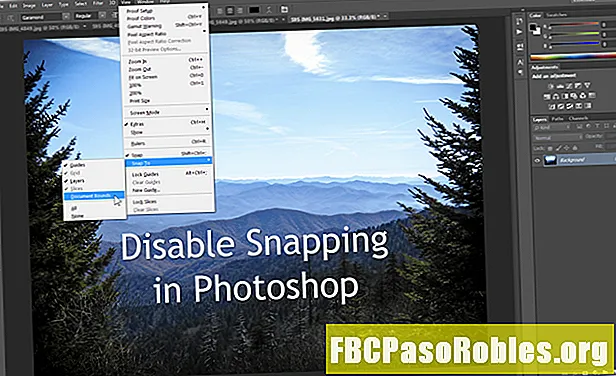Съдържание
- Подобрете видеоклиповете си със затворени надписи
- Как да включите субтитри в YouTube
- Задайте субтитрите да се включват автоматично
Подобрете видеоклиповете си със затворени надписи

Когато се появи падащото меню, изберете Creator Studio Classic.

Може да се запитате защо се връщате в Creator Studio Classic в този момент. Изберете причина и изберете Изпращане, или Skip ако предпочитате да не отговаряте.

Сега трябва да видите интерфейса на Creator Studio Classic, както е показано на придружаващата екранна снимка. Трябва да се покаже списък с качените ви видеоклипове, всеки придружен от падащо меню, разположено директно под датата и отметката. Изберете падащото меню, след което изберете Субтитри / CC.

Вече трябва да се появи диалогов прозорец за зададен език на видеото, който да припокрива основния прозорец на браузъра. Изберете езика, използван най-много във видеоклипа, от предоставения списък, след което изберете Задаване на език когато са готови.

Изберете Добавете нови субтитри или CC.

Когато се появи падащото меню, изберете езика, който искате да използвате за субтитрите си.

Сега ще бъдете помолени да изберете метод за добавяне на вашите субтитри. Изберете Качи файл да изпратите файл, който вече сте попълнили с надписите си и съответните им времена. Съдържанието на файла трябва да бъде в един от одобрените формати на YouTube.

Преди да изберете една от следните опции, обърнете внимание, че автоматичните надписи може да са вече добавени към видеоклипа ви чрез технологията на Google за разпознаване на глас.
Изберете Преписване и автоматично синхронизиране да въведете свои собствени субтитри, за да съответствате на говоримото аудио, по-късно използвайки функцията Задаване на тайминги, за да синхронизирате стенограмата с вашето видео. Ако добавяте затворени надписи, също така ще искате да включите известия за фонови звуци като „[cheering]“ или „[music]“.

Опцията за препис и автоматично синхронизиране може да се използва само в оригиналния говорим език на видеоклипа.
Изберете Създайте нови субтитри или CC за въвеждане или редактиране на субтитри за всяка отделна сцена, всяка придружена от съответната си времева марка. По подразбиране автоматично генерираното съдържание ще бъде попълнено и ще бъде напълно редактируемо.
Как да включите субтитри в YouTube
Ако не сте създател или качител, а вместо това зрител, който би искал да вижда субтитри на видеоклипове, които гледате в YouTube, направете следните стъпки, за да активирате тази функция.
-
Отворете видеоклипа, който искате да видите.
-
Изберете CC, разположен в долния десен ъгъл на прозореца на видеоплейъра.
Ако бутонът CC е оцветен в сиво или не се вижда напълно, тогава надписите / субтитрите не са налични в текущото видео.
-
Сега субтитрите и / или надписите трябва да се появяват, докато видеоклипът ви се възпроизвежда.
Задайте субтитрите да се включват автоматично
Можете също да промените настройките на профила си в YouTube, така че затворените надписи и субтитри да се показват автоматично по подразбиране.
-
Изберете вашия Профил в Google икона, разположена в горния десен ъгъл на екрана.
-
Когато се появи изскачащото меню, изберете Настройки.

-
Вашият интерфейс за настройки на YouTube вече трябва да се показва. Изберете Възпроизвеждане и изпълнение, разположен в левия прозорец на менюто.

-
В секцията Надписи изберете Винаги показвайте надписи и Показване на автоматични надписи чрез разпознаване на речта (когато е налична) за да ги даде възможност изберете Запази за да завършите процеса.